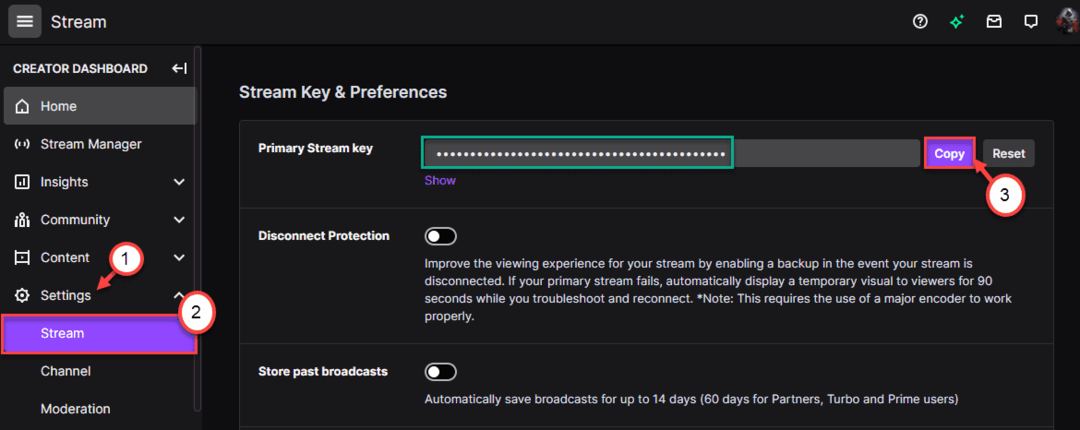تعد ممارسة الألعاب على جهاز كمبيوتر يعمل بنظام Windows 10 تجربة ممتعة ، خاصة للاعبين المتحمسين. مع جميع التحديثات والميزات الأخيرة ، يوفر Windows 10 تجربة ألعاب محسّنة لمحبي الألعاب. ومع ذلك ، مع كل الأشياء الجيدة ، فإنك تواجه أيضًا انتكاسات ، مثل أخطاء Windows 10 التي تظهر في أي وقت ، بشكل مفاجئ ، مما يؤدي إلى تعطيل جلسة اللعب بأكملها.
أحد هذه الأخطاء المزعجة هو "آسف أن هذا الكمبيوتر لا يلبي متطلبات الأجهزة لتسجيل المقاطع". هذا خطأ Game DVR يظهر عندما تحاول فتح اللعبة ويمنعك من تسجيل مقاطع اللعبة أثناء تشغيل اللعبة. لذا ، كيف يمكنك حل هذا الخطأ لتسجيل الألعاب دون انقطاع؟ دعونا نكتشف كيف.
كيفية إصلاح "عذرًا ، هذا الكمبيوتر لا يلبي متطلبات الأجهزة" خطأ في لعبة DVR في نظام التشغيل Windows 10 باستخدام Game DVR Congif .EXE
الخطوة 1: فتح Google.com في متصفحك وابحث عن تحميل لعبة dvr config.exe. انقر على النتيجة الأولى.
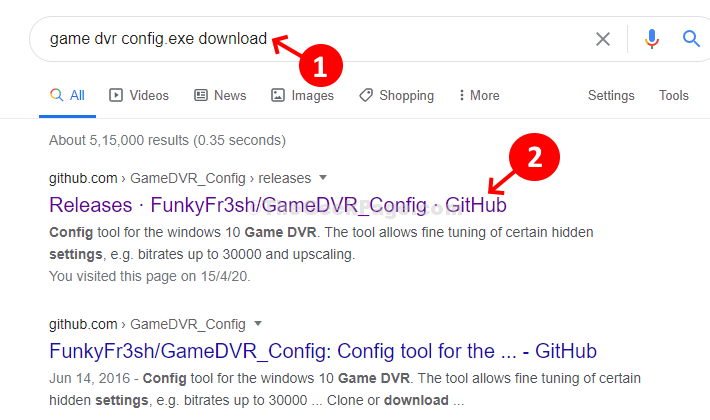
الخطوة 2: بمجرد فتح صفحة الويب ، قم بالتمرير لأسفل للعثور على الأداة GameDVR_Config.exe تحت القسم - أصول. اضغط عليها لتنزيل الأداة.
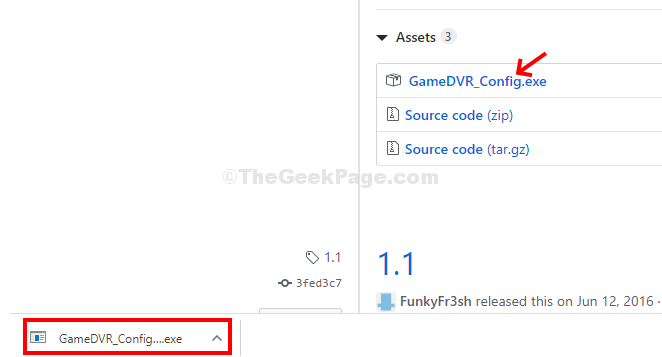
الخطوه 3: بمجرد النقر فوق ملف exe الذي تم تنزيله ، يفتح مباشرة ملف
تكوين لعبة DVR نافذة او شباك. في النافذة ، ابحث عن الخيار وحدده - فرض برنامج MFT (16 إطارًا في الثانية + VBR) والخروج.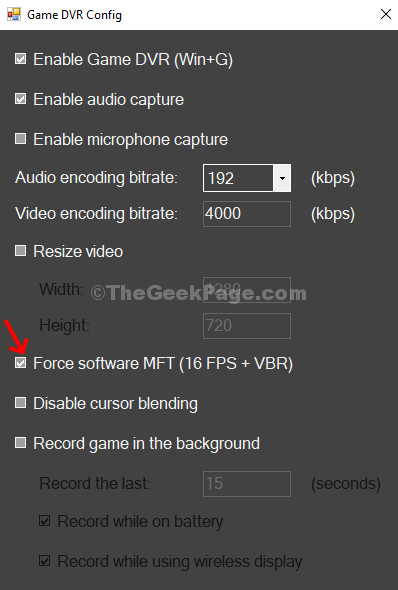
الخطوة 6 - الآن اضغط CTRL + Shift + Esc مفاتيح معًا لفتح مدير المهام.
الخطوة 7 - الآن ، حدد موقع بث خادم DVR وانقر فوقه بزر الماوس الأيمن وانقر فوق إنهاء المهمة.
الخطوة 8: الآن ، أعد فتح اللعبة المطلوبة دون ظهور الخطأ. اضغط على مفتاح Windows + Alt + R لبدء التسجيل ويجب أن يعمل.
انقر فوق زر إيقاف التسجيل لإيقاف التسجيل عند الانتهاء. لذا ، ها أنت ذا!
الطريقة الثانية
1. يبحث مدير الجهاز في مربع بحث windows 10. انقر فوق نتيجة البحث.
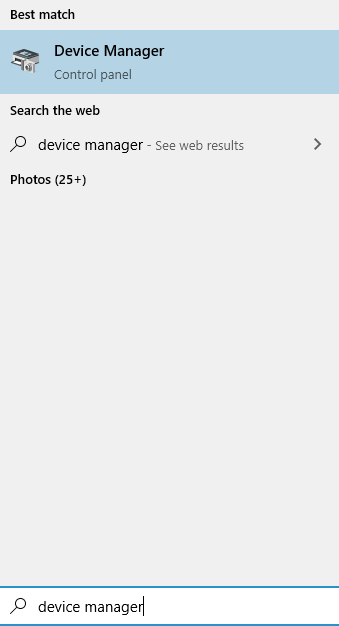
2. الآن ، انقر نقرًا مزدوجًا فوق محول العرض لتوسيعه.
3. انقر بزر الماوس الأيمن على محول العرض وانقر فوق تحديث
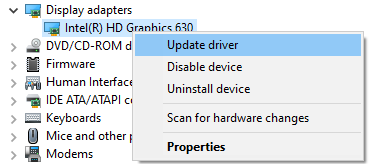
4. اختر البحث تلقائيًا عن تحديث برنامج التشغيل
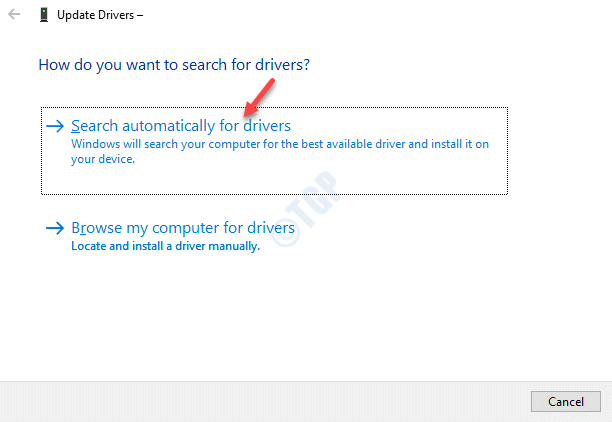
الطريقة الثالثة
1. يبحث رجديت في مربع بحث windows 10.
2. الآن ، انقر فوق محرر التسجيل لفتح محرر التسجيل.
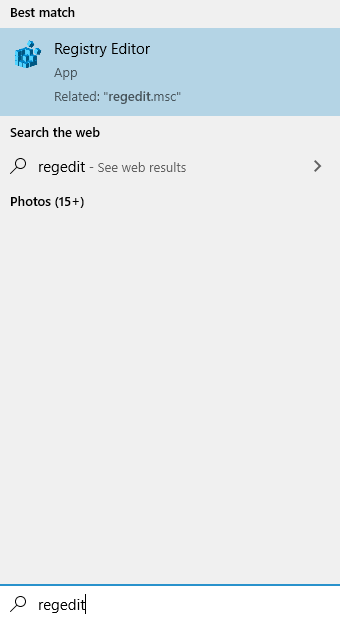
3. انتقل إلى الموقع التالي في محرر التسجيل.
HKEY_CURRENT_USER \ SOFTWARE \ Microsoft \ Windows \ CurrentVersion \ GameDVR
4. احذف كل مفتاح موجود تحته GameDVR على ال الجانب الأيمن.
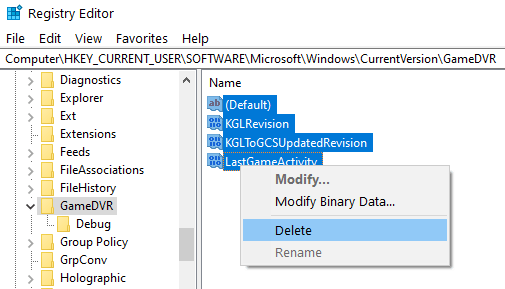
5. حاول استخدام GameDvt مرة أخرى ، فسيقوم تلقائيًا بإنشاء مفاتيح التسجيل.